다양한 플랫폼을 위한 MP4를 AAC로 변환하는 5가지 도구
디지털 세상은 다재다능함으로 번창하고 있으며, MP4를 AAC로 변환하는 것은 오디오 파일을 최적화하려는 사람들이 흔히 하는 작업입니다. MP4는 비디오, 오디오, 자막을 담을 수 있는 컨테이너 형식이며, AAC(고급 오디오 코딩)는 효율적인 압축과 고품질 사운드로 널리 알려진 오디오 전용 파일 형식입니다. 이 블로그 게시물에서는 사용자 친화적인 소프트웨어와 편리한 온라인 옵션을 포함하여 다양한 플랫폼에서 MP4를 AAC로 변환하는 최고의 도구를 살펴봅니다.
1부: MP4를 AAC로 변환하는 이유는 무엇입니까?
변환 도구에 대해 알아보기 전에 MP4와 AAC 형식의 차이점을 이해해 보겠습니다. MP4는 다양한 코덱으로 압축된 오디오 및 비디오 데이터를 저장할 수 있는 다목적 컨테이너 형식입니다. MP4는 고품질 오디오를 저장할 수 있지만, 오디오만 저장하는 데 가장 효율적인 포맷은 아닙니다. 반면 AAC는 MP4 컨테이너에 저장되는 WAV나 PCM 오디오와 같은 비압축 포맷에 비해 파일 크기가 작고 고품질 사운드를 위해 설계된 전용 오디오 코딩 포맷입니다.
MP4를 AAC로 변환하면 다음과 같은 이점이 있습니다.
- 호환성: AAC는 다양한 음악 플레이어 및 휴대용 장치와 폭넓은 호환성을 제공합니다. 오디오 파일을 공유하거나 여러 장치에서 사용할 계획이라면 AAC로 변환하는 것이 필요할 수 있습니다.
- 파일 크기 축소: AAC는 오디오 데이터를 압축하는 데 탁월하면서도 높은 충실도를 유지합니다. MP4 오디오(특히 고비트레이트 오디오)를 AAC로 변환하면 오디오 품질을 크게 저하시키지 않으면서 파일 크기를 크게 줄일 수 있습니다.
2부: Windows 및 Mac용 최고의 MP4 to AAC 변환기
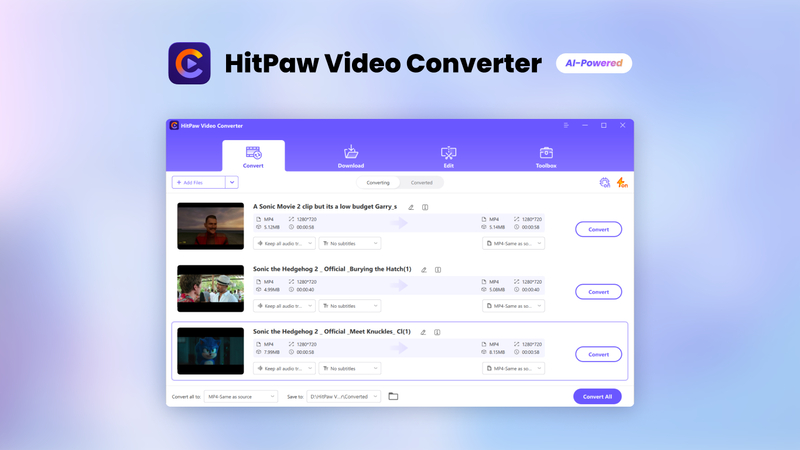
강력하고 기능이 풍부한 솔루션의 경우, HitPaw Video Converter 가 Windows와 Mac 모두에서 MP4를 AAC로 변환하는 최고의 선택으로 떠오르고 있습니다. HitPaw Video Converter는 단순한 형식 변환을 넘어 다양한 멀티미디어 요구 사항을 충족하는 포괄적인 기능 세트를 제공합니다.
이것이 인기 있는 이유 :
- 사용자 친화적인 인터페이스: HitPaw Video Converter는 깔끔하고 직관적인 인터페이스를 자랑하며, 모든 기술 배경을 가진 사용자가 파일을 쉽게 탐색하고 변환할 수 있습니다.
- 빠른 변환 속도: 고급 기술이 탑재된 HitPaw Video Converter는 MP4를 AAC로 빠르게 변환하여 소중한 시간을 절약합니다.
- 추가 기능: HitPaw Video Converter는 비디오 편집 도구, 일괄 변환 기능, 다양한 비디오 및 오디오 형식 지원 등 다양한 추가 기능을 제공합니다.
M4P를 AAC로 변환하기(단계별 가이드):
-
1단계. 다운로드 및 설치: HitPaw Video Converter 웹사이트로 이동하여 Windows 또는 Mac 장치와 호환되는 소프트웨어를 다운로드합니다. 화면의 지시에 따라 설치합니다.
-
2단계. MP4 파일 추가하기: HitPaw Video Converter를 실행합니다. "파일 추가" 버튼을 클릭하고 AAC로 변환할 오디오가 포함된 MP4 파일을 선택합니다. MP4 파일을 프로그램 창으로 직접 끌어다 놓을 수도 있습니다.

-
3단계. 출력 형식으로 AAC 선택하기: '출력 형식' 옆의 드롭다운 메뉴를 클릭하고 '오디오' 탭으로 이동합니다. 사용 가능한 오디오 형식 목록에서 "AAC"를 선택합니다.

-
4단계. MP4를 AAC로 변환하기: 설정이 만족스러우면 "변환" 버튼을 클릭합니다. HitPaw Video Converter가 변환 프로세스를 시작하여 진행 상황을 화면에 표시합니다.
-
5단계. 변환된 AAC 파일 액세스: 변환이 완료되면 프로그램 설정에서 지정한 출력 폴더에서 새 AAC 파일을 찾을 수 있습니다. 이제 변환된 AAC 파일을 음악 재생, 공유 또는 기타 용도로 사용할 수 있습니다.

더 자세한 내용을 알아보려면 다음 동영상을 시청하세요:
3부 : 온라인에서 다른 MP4 to AAC 변환기
히트포 비디오 컨버터는 기능이 풍부한 솔루션을 제공하지만 MP4를 AAC로 변환 할 수있는 몇 가지 온라인 도구도 있습니다. 다음은 인기있는 온라인 MP4 to AAC 변환기 4 가지에 대한 간략한 개요입니다.
1. CloudConvert
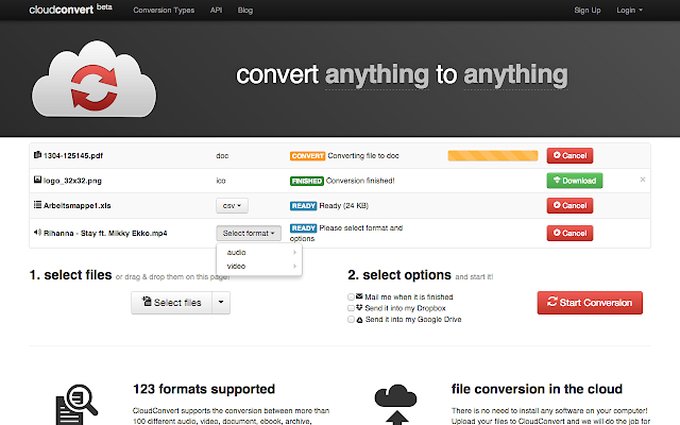
장점
- 드래그 앤 드롭 기능을 갖춘 사용자 친화적인 인터페이스
- MP4 및 AAC를 포함한 다양한 파일 형식 지원.
- 음질 선택과 같은 기본 변환 옵션을 제공
단점
- 무료 전환에 대한 파일 크기 제한
- 소프트웨어에 비해 변환 설정에 대한 제어가 제한됨.
- 비공개 파일 업로드 시 잠재적인 보안 문제 발생 가능.
2. FreeConvert
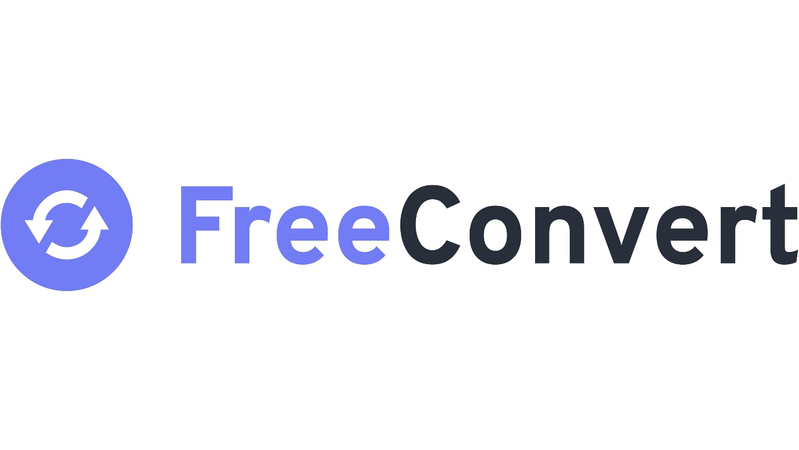
장점
- 간단한 전환을 위한 직관적인 인터페이스
- MP4, AAC 등 다양한 파일 포맷을 지원
- 비트 전송률 및 채널 구성을 조정할 수 있는 기본 옵션을 제공
단점
- 무료 전환에는 파일 크기 또는 수량이 제한될 수 있음
- 소프트웨어나 다른 온라인 변환기에 비해 기능 및 사용자 지정 옵션이 적음
- 온라인 파일 업로드 시 보안 고려 사항
3. Convertio

장점
- 드래그 앤 드롭 기능을 갖춘 사용자 친화적인 인터페이스
- MP4 및 AAC를 포함한 다양한 파일 형식 지원
- 파일 크기 조정과 같은 기본 변환 설정을 제공
단점
- 다른 온라인 변환기와 마찬가지로 무료 변환에는 파일 크기 제한이 있음
- 전용 소프트웨어에 비해 변환 프로세스에 대한 제어가 제한적임
- 온라인 파일 업로드 시 보안 문제
4. Zamzar
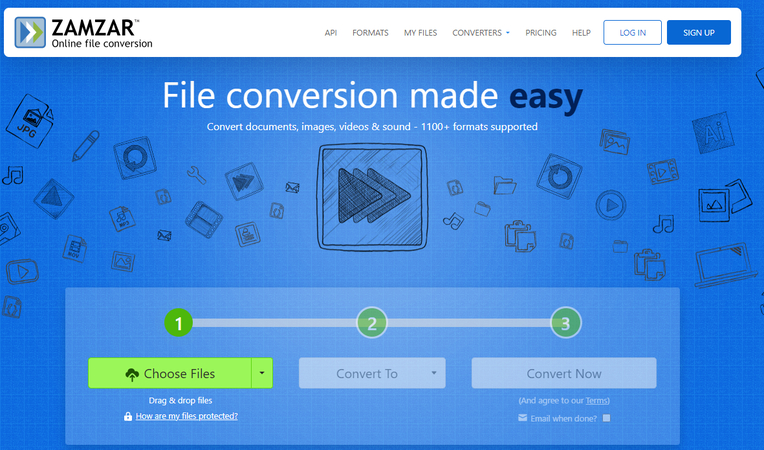
장점
- MP4, AAC 등 다양한 파일 형식을 지원
- 비트 전송률 조정과 같은 기본 변환 설정을 제공
- 변환된 파일에 대한 다운로드 링크를 이메일로 전송하는 옵션
단점
- 무료 변환에는 파일 크기 제한이 있음
- 소프트웨어 솔루션에 비해 변환 프로세스에 대한 제어가 제한됨.
- 온라인 파일 업로드 시 보안 고려 사항
마무리
다양한 MP4 to AAC 변환기 옵션을 사용할 수 있으므로 올바른 도구를 선택하는 것은 특정 요구 사항에 따라 다릅니다. HitPaw Video Converter 는 사용자 친화적인 인터페이스, 강력한 기능, 초고속 변환 속도가 특징이며, 윈도우와 맥 사용자 모두를 위한 다목적 솔루션입니다.









 HitPaw FotorPea
HitPaw FotorPea HitPaw VikPea
HitPaw VikPea
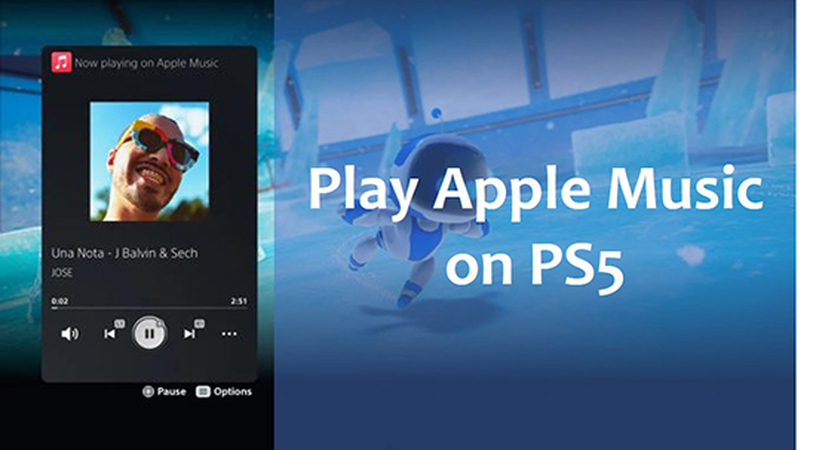


기사 공유하기:
제품 등급 선택:
김희준
편집장
새로운 것들과 최신 지식을 발견할 때마다 항상 감명받습니다. 인생은 무한하지만, 나는 한계를 모릅니다.
모든 기사 보기댓글 남기기
HitPaw 기사에 대한 리뷰 작성하기